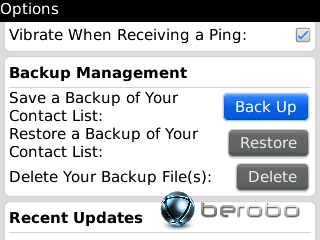[caption id="" align="aligncenter" width="225" caption="BlackBerry (sumber : global.blackberry.com)"][/caption] Ada satu kawan saya yang BlackBerry-nya sering hang sehingga harus diinstal ulang. Dan satu ritual wajib yang dilakukannya setelah instal ulang adalah Re-invite Contact. Selama hampir 2 tahun menggunakan BlackBerry dan berteman dengannya, seingat saya sudah 4 kali saya menerima permintaan pertemanan darinya, jika dirata-ratakan maka setiap 6 bulan sekali BlackBerry kawan saya tersebut diinstal ulang. Tapi sebenarnya ada satu cara yang bisa dilakukan untuk menghindarkan pengguna BlackBerry dari ritual menyebalkan ini. Dengan kata lain, kita tidak perlu melakukan re-invite setelah BlackBerry diinstal ulang Cara tersebut adalah melakukan backup secara berkala. Dengan adanya backup, pengguna kelak hanya tinggal melakukan restoring atau memanggil data-data yang ada.
Bagaimana Melakukan Backup di BlackBerry?
Di sini saya menggunakan BlackBerry Gemini 8520 dengan OS 5 dan bahasa Inggris. Penggunaan perangkat, OS, dan bahasa yang berbeda mungkin memerlukan langkah yang berbeda pula. Mari kita mulai!
- Dari layar utama perangkat BlackBerry, jalankan aplikasi perpesanan BBM.
- Setelah aplikasi terbuka, tekan tombol Menu (tombol berlogo BlackBerry), kemudian pilih "Options".
- Gulirkan trackpad sampai di submenu "Backup Management" sbb : [caption id="attachment_297631" align="alignnone" width="224" caption="screenshot menggunakan Capture Professional Pro"][/caption]
- Pilih pilihan "Back Up" lalu di layar berikutnya pilih pilihan "Back up files locally" sbb : Kemudian pilih "Back Up Now", perangkat kemudian melakukan proses backup. [caption id="attachment_297632" align="alignnone" width="224" caption="screenshot menggunakan Capture Professional Pro"]
[/caption]
 13934800761913145427
13934800761913145427 - Selesai, data (termasuk kontak BBM) sudah di-backup.
Setelah BlackBerry diinstal ulang, kita tinggal me-restore atau memanggil kembali file backup tadi - termasuk di dalamnya kontak BBM kita. Adapun langkah-langkah melakukan restoring hampir sama seperti saat melakukan backup (langkah 1 s.d 3), perbedaannya hanya sbb :
- Di submenu "Backup Management", pilih pilihan "Restore". Ingat ya, pilih yang "Restore", jangan "Back Up". Jika benar, Kompasianer kemudian dibawa ke layar berikutnya dan memilih pilihan "Restore using a backup file from device" sbb : Kita akan diminta menentukan file backup mana yang akan dipanggil, pilih salah satu (jika Kompasianer memiliki banyak file backup). Perangkat kemudian akan melakukan proses restoring. [caption id="attachment_297634" align="alignnone" width="224" caption="screenshot menggunakan Capture Professional Pro"]
[/caption]
 1393480386293003117
1393480386293003117 - Selesai, Kompasianer sudah bisa langsung BBM-an tanpa harus re-invite.
Catatan : Setelah proses restoring selesai, perangkat mungkin membutuhkan waktu beberapa menit untuk me-load kembali Profile Picture seluruh kontak BBM Kompasianer, jangan kuatir karena ini hal yang wajar. Semoga tulisan saya bermanfaat! Tulisan ini masuk kategori “Tips” dan dipublish pertamakali di www.kompasiana.com, copasing diizinkan dengan mencantumkan URL lengkap posting di atas atau dengan tidak menghapus/mengedit amaran ini
Baca konten-konten menarik Kompasiana langsung dari smartphone kamu. Follow channel WhatsApp Kompasiana sekarang di sini: https://whatsapp.com/channel/0029VaYjYaL4Spk7WflFYJ2H